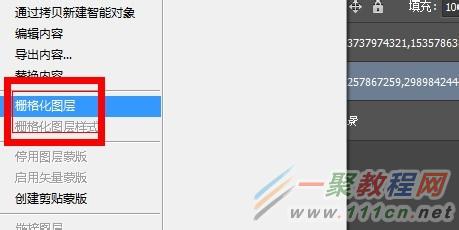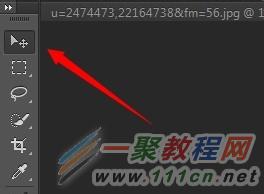最新下载
热门教程
- 1
- 2
- 3
- 4
- 5
- 6
- 7
- 8
- 9
- 10
ps合成的图片如何做到无缝拼接且渐变过渡
时间:2022-06-28 18:10:10 编辑:袖梨 来源:一聚教程网
将两张图片无缝拼合在一起,并且拼合出有渐变过渡的效果,效果对比如图所示。
软件名称:Adobe Photoshop 8.0 中文完整绿色破解版软件大小:150.1MB更新时间:2015-11-04
1、新建画布,把两张照片拖入画布,一张放在上面,一张放下面,再将上方的那张图片栅格化~
2、再点击图层下方的添加蒙版按钮,添加一层图层蒙版
3、点击渐变工具
4、在上面的那张图片点击中间靠下位置,往下拉,放开鼠标
5、渐变效果出来了,如果效果不好,按ctrl+Z返回,重新拉出渐变效果~
6、点击移动工具
7、将上面一张图片往下移动,和下面那张图拼接在一起~完成了~
相关文章
- 使命召唤黑色行动6新泡泡糖获取方法 11-02
- 使命召唤黑色行动6泡泡糖种类及效果一览 11-02
- 2025新年除夕祝福语140句精选 11-02
- 使命召唤黑色行动6泡泡糖作用说明 11-02
- 使命召唤黑色行动6逸水镇金库解锁方法 11-02
- 使命召唤黑色行动6双倍经验代币获取方法 11-02